Heim >Software-Tutorial >Computer Software >So stoppen Sie das Scrollen von Untertiteln in Edius
So stoppen Sie das Scrollen von Untertiteln in Edius
- WBOYWBOYWBOYWBOYWBOYWBOYWBOYWBOYWBOYWBOYWBOYWBOYWBnach vorne
- 2024-04-17 11:16:08655Durchsuche
Klicken Sie im Zeitleistenfenster auf die Schaltfläche „Untertitel erstellen“, geben Sie Text auf der T-Spur der Untertitelspur ein, behalten Sie den Untertiteltyp bei und klicken Sie auf „Speichern“.
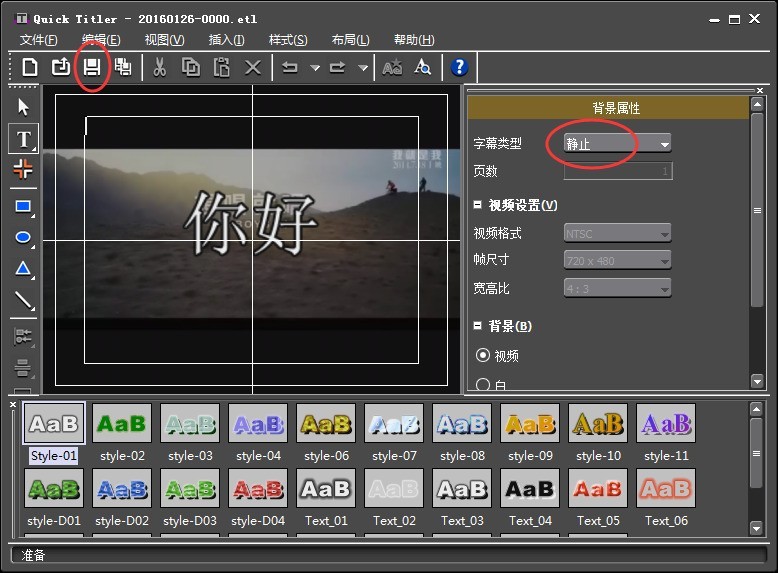
Klicken Sie im Spezialeffektfenster auf das kleine Pluszeichen vor [Untertitelmischung], um alle Untertitel-Spezialeffekte anzuzeigen.
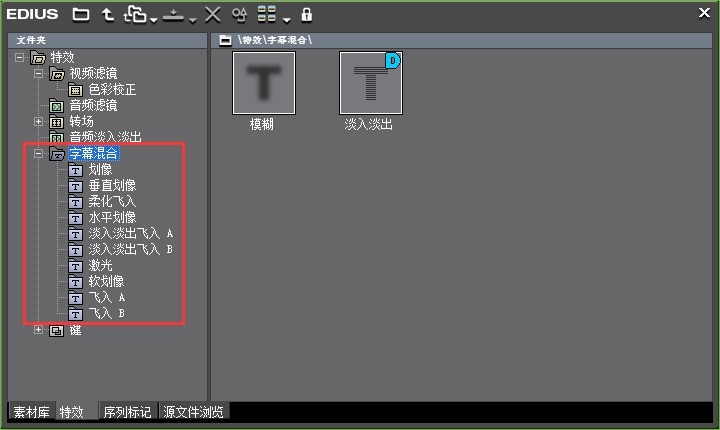
3 Wählen Sie den Spezialeffekt [Flying into A] oder [Flying into B] entsprechend Ihren Anforderungen aus und ziehen Sie ihn auf die Untertitel. [Flying into A] bedeutet, dass die Untertitel am unteren Bildschirmrand beginnen und nach oben scrollen. während [Fliegen in B] Scrollen Sie von unterhalb des Filmmaterials nach oben.
Auf der grauen Leiste unterhalb der Untertitelleiste können Sie sehen, dass sie klar in drei Teile unterteilt ist. Die auf beiden Seiten stellen den Zeitraum dar, in dem die Untertitel laufen, und der mittlere ist die Dauer der EDIUS-Rolluntertitel.
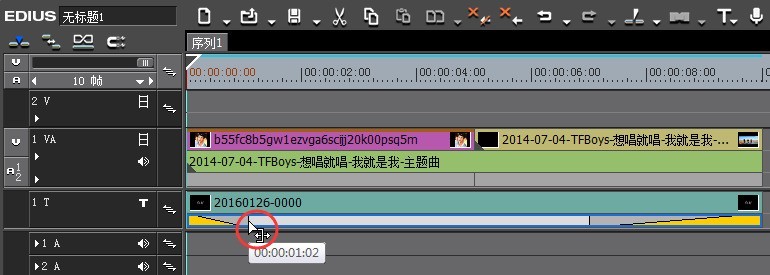
Sie können den Cursor auf die Segmente auf beiden Seiten bewegen, wie im Bild oben, und es werden Links- und Rechtspfeilsymbole angezeigt, und Sie können das Scrollen und die Verweildauer von Edius-Untertiteln nach Belieben ändern.
Durch Anpassen der Scroll- und Verweildauer können Sie den gewünschten Stoppeffekt für die Scroll-Untertitel von Edius sehen, wenn Sie eine Vorschau des Videos anzeigen.
Das obige ist der detaillierte Inhalt vonSo stoppen Sie das Scrollen von Untertiteln in Edius. Für weitere Informationen folgen Sie bitte anderen verwandten Artikeln auf der PHP chinesischen Website!
In Verbindung stehende Artikel
Mehr sehen- So zeigen Sie versteckte Spiele auf Steam an
- Wie verwende ich geeignete Software, um DLL-Dateien auf einem Win10-Computer zu öffnen?
- So legen Sie das gespeicherte Kontokennwort fest und zeigen das gespeicherte Benutzerkontokennwort im 360-Browser an
- So markieren Sie mit CAD alle Maße mit einem Klick
- So brechen Sie den automatischen Randsprung des IE ab

